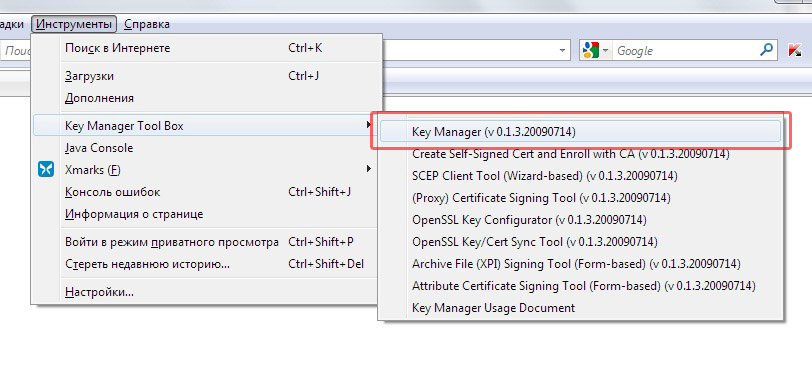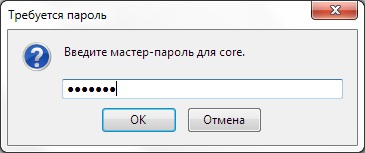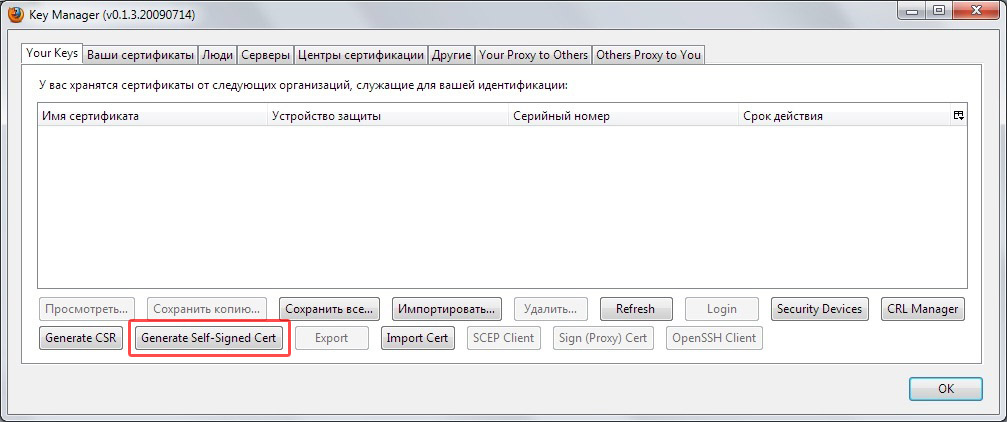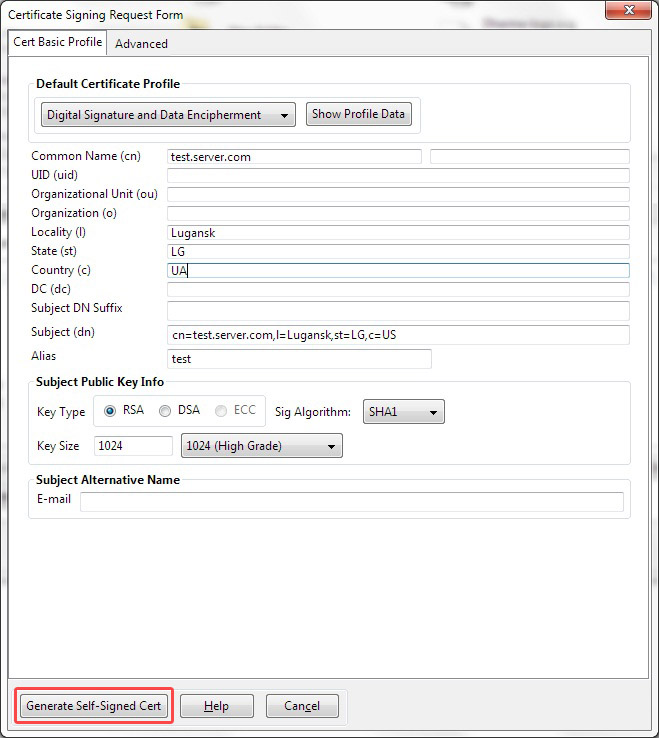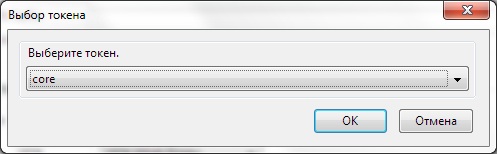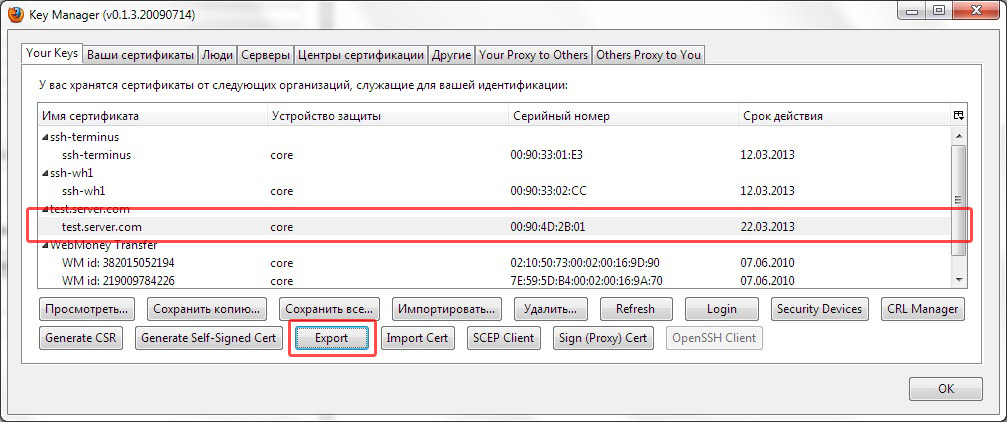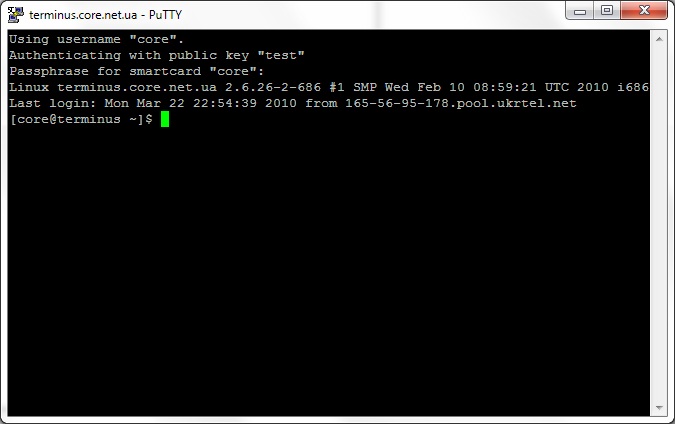Как сделать копию етокена
Как скопировать etoken на etoken



Инструкция по переносу контейнера закрытого ключа из RuToken в реестр
Перенос контейнера закрытого ключа из RuToken в реестр и наоборот происходит аналогично одноимённой операции при работе с дискетой или флэш-носителем с небольшими отличиями в подготовительных операциях.
Установка драйверов и утилит
Перед выполнением каких-либо действий с RuToken следует установить драйвера и утилиты позволяющие Вашему компьютеру работать с носителем RuToken. Драйвера и утилиты можно получить на сайте производителя в разделе «техподдержка» подраздел «загрузить» (прямая ссылка на ресурс: http://www.rutoken.ru/hotline/download/ ) на данной странице сайта следует последовательно перейти на страницы: «драйверы и утилиты» (http://www.rutoken.ru/hotline/download/drivers/ здесь загружается текущая версия драйвера для Вашей операционной системы) и «Rutoken для КриптоПро» (http://www.rutoken.ru/hotline/download/rt4cryptopro/ здесь загружается «модуль Rutoken для КриптоПро CSP в соответствии с версией Вашей операционной системы).
После загрузки драйверов и модуля для работы с КриптоПро они также последовательно устанавливаются на Ваш компьютер (процесс установки несложен и не требует специальных пояснений).
Процесс переноса контейнера закрытого ключа
Запустите КриптоПро CSP (пуск – панель управления – КриптоПро) и в открывшемся окне перейдите на вкладку «оборудование». На вкладке «Оборудование» нажмите кнопку «Настроить считыватели»:
В открывшемся окне нажать на кнопку «Добавить»:
В результате открывается окно «Мастер установки считывателя», в открывшемся окне нажать кнопку «далее», после чего в новом открывшемся окне выбрать пункт «Active Co. ruToken» в окне «оступные считыватели» и нажать кнопку «далее»:
В следующем открывшемся окне можно задать имя считывателя (можно не изменять) и нажать кнопку «далее» и «готово» (в следующем окне). Кнопкой «ОК» выйти из окна «Управление считывателями»
Для копирования ключевой информации из RuToken в реестр (дискету, на флэш-носитель и т.д.) следует запустить программу «КриптоПро CSP» («Пуск – Настройка – Панель управления – КриптоПро CSP») и перейти на закладку «Сервис» и нажать кнопку «Скопировать контейнер».
Далее откроется окно мастера копирования «Копирование контейнера закрытого ключа», где следует нажать на кнопку «Обзор».
В открывшемся окне «Выбор ключевого контейнера» следут выделить мышью строку с ключевым контейнером – Aktiv Co. ruToken и нажать кнопку «ОК», «Далее».
В следующем окне в поле «Имя ключевого контейнера» следует ввести имя ключевого контейнера (любое), на который копируется ключевая информация из Реестра.
После этого нужно нажать кнопку «Готово». В открывшемся окне в поле «Устройства» следует выбрать требуемый считыватель («Реестр», «Дисковод А» – для считывателя дискета или «Дисковод » – для флеш-носителя), выделив его мышью, и нажать кнопку «ОК».
Копирования закрытого контейнера из Реестра (дискеты, флеш-носителя) на RuToken делается аналогично.
Внимание: Если у Вас остались вопросы, либо что-то неполучилось, позвоните нам в офис по телефону (4922) 381299 и мы постараемся Вам помочь!
ИНСТРУКЦИЯ по копированию ЭЦП
с дискеты или флэшки на Рутокен
В соответствии с законом «ОБ ЭЛЕКТРОННОЙ ЦИФРОВОЙ ПОДПИСИ» владелец закрытого ключа ЭЦП несет персональную ответственность за его хранение!
Почему ключи раздают на дискетах
Дискета была и пока остается самым доступным и самым дешевым носителем, на который можно записать достаточно длинную ключевую комбинацию символов. Именно в силу своей дешевизны и простоты использования многие компании продолжают раздавать ключевую информацию, в т. ч. ключи ЭЦП, именно на дискетах, не смотря на то, что надежность дискет по современным меркам ниже удовлетворительной, а дисководы уже почти не встречаются.
Зачем нужен токен, зачем копировать ключи на токен
USB-токены гораздо надежнее, чем дискеты, защищены от воздействия физических факторов. Помимо этого, токены обеспечивают криптографическую защиту хранимой информации. В отличие от дискет для доступа к информации в памяти токена необходимо знать специальный pin-код. Еще одним существенным отличием USB-токенов от дискет является установка в системе специального драйвера.
Так зачем же копировать ключ ЭЦП с привычной дискеты на непривычный токен?
Причин несколько. Во-первых, это отсутствие дисковода на том компьютере, на котором будет работать обладатель ключа ЭЦП. Если еще можно найти оставшийся от давних времен компьютер, оснащенный дисководом, то ожидать, что на таком допотопном оборудовании осуществляются серьезные работы, уже будет чересчур смелым предположением.
Во-вторых, любой, кто сталкивался в своей жизни с дискетами, знает, что информацию на дискете лучше сразу же продублировать, ввиду крайней ненадежности этих самых дискет!
Ну и, в-третьих, украсть ключ ЭЦП с дискеты у неосторожного пользователя сможет даже школьник, в то время как считать информацию из памяти токена, не зная секретного pin-кода, практически невозможно.
Что нам для этого потребуется
Для копирования ключа ЭЦП с дискеты на токен необходимо, чтобы на компьютере присутствовали дисковод и usb-порт. Была установлена операционная система Windows XP, Vista, 7. Так же необходимо, чтобы был установлен КриптоПро CSP.
Как узнать версию КриптоПро CSP
Для начала необходимо определить версию установленного КриптоПро CSP. Для этого необходимо зайти в Панель управления и запустить плагин КриптоПро CSP. На закладке Общие будет указана версия продукта.
В зависимости от того, какая версия КриптоПро CSP (КриптоПро 3.6 или КриптоПро 3.0) установлена, дальнейшие действия по настройке КриптоПро CSP для копирования контейнера на токен будут несколько отличаться.
1. Очень важно правильно определить версию КриптоПро CSP!
В зависимости от того, какая версия КриптоПро CSP (3.0 или 3.6) установлена у пользователя, дальней-шие действия по настройке системы будут существенно отличаться!
2. При работе с контейнерами КриптоПро CSP на любых видах носителей во время операций с содержи-мым контейнеров ЗАПРЕЩАЕТСЯ отключать носитель от компьютера до завершения операции! В против-ном случае возможны необратимые повреждения содержимого контейнера!
Первый шаг зависит от версии КриптоПро CSP
a) Для КриптоПро 3.6 необходимо установить драйверы Рутокен: (http://**/hotline/instruction/drivers/).
b) Для КриптоПро 3.0 необходимо установить решение Рутокен для КриптоПро CSP:
(http://**/download/software/rtSup_CryptoPro. exe. zip).
Дальнейшие шаги инструкции не зависят от версии КриптоПро CSP
Скопировать контейнер с дискеты на Рутокен средствами КриптоПро CSP:
· В Панели управления компьютером запустите плагин КриптоПро CSP
· На закладке Сервис нажмите на кнопку Скопировать контейнер:
· В появившемся окне выбора контейнера нажмите на кнопку Обзор:
· В списке контейнеров укажите тот, который находится на дискете или флешке. Нажмите на кнопку ОК:
· В появившемся окне запроса введите пароль для выбранного контейнера, если он был назначен. Нажмите на кнопку ОК:
· Введите имя контейнера, который будет создан при копировании ваших данных на Рутокен. Нажмите на кнопку ОК:
· Подключите Рутокен к компьютеру.
· В появившемся окне выбора считывателей необходимо указать тот, к которому подключен Рутокен и нажать на кнопку ОК:
· В появившемся окне запроса введите Pin-код подключенного устройства Рутокен (по умолчанию: ). Нажмите на кнопку ОК:
· Дождитесь, пока произойдет копирование контейнера на токен (во время копирования индикатор на токене будет мерцать).
Зарегистрировать сертификат в локальном хранилище сертификатов
· Чтобы убедиться в том, что контейнер с сертификатом скопирован на Рутокен, в плагине управления КриптоПро CSP на закладке Сервис нажмите Просмотреть сертификаты в контейнере:
· В появившейся форме нажмите на кнопку Обзор и выберите контейнер на Рутокен, скопированный туда ранее, как описано в предыдущем разделе, нажмите на кнопку ОК:
· Нажмите на кнопку Далее:
· В открывшемся окне сертификата убедитесь, что данные верны и нажмите на кнопку Свойства:
· В открывшемся окне сертификата нажмите на кнопку Установить сертификат:
· Откроется мастер установки сертификата, в котором необходимо указать хранилище, в которое будет помещен ваш сертификат. Как правило, это Личное хранилище. Выберите нужные параметры и нажмите на кнопку Готово:
· Должно появиться сообщение об успешной установке сертификата.
· Закройте окно свойств сертификата:
Теперь вы можете пользоваться ключевой информацией, хранящейся на Рутокен, указывая соответствующий сертификат в хранилище.
Не устанавливается драйвер или решение Рутокен для КриптоПро CSP
Зайдите в Панель управления → КриптоПро CSP → вкладка Сервис → Скопировать контейнер.
В открывшемся окне нажмите Обзор и выберите считыватель Дисковод A:
Нажмите ОК и Далее.
В появившемся окне напишите Имя контейнера, который будет находится на токене, имена не могут совпадать. Нажмите Готово. В появившемся окне выберите считыватель, куда будет записан контейнер копия Вашей ЭЦП:
если у Вас Rutoken выберите Active Co. ruToken 0
если у Вас eToken выберите AKS ifdh 0
Вас попросит ввести PIN-код:
если у Вас Rutoken — 12345678
если у Вас eToken — 1234567890
Можете поставить галочку напротив Запомнить пароль, чтобы каждый раз не вводить пин-код.
Контейнер будет записан на токен, в это время он будет мигать. Чтобы узнать как установить сертификат нажмите сюда
SOS. ТОКЕН
На чистый токен, нужно установить ключ.
Есть сертификат и ЭЦП, их нужно прописать.
Сама не умею, директор в отпуске, узнает что старый ключ сломан уволит.
Помогите мне пожалуйста.
Дубликаты не найдены
Если у тебя есть сертификат и закрытый ключ, то копируй его на токен с помощью программы «КриптоПро». А если есть сертификат, но нет закрытого ключа. то печально. надо бежать в удостоверяющий центр, откуда был получен сертификат. Удачи!
Скажите какая версия КРИПТО ПРО мне нужна, там много всего. Я юзер
сейчас только 4.0 и выше
Скорее всего 4 версия R4
У вас именно токен или просто флэшка?
Какого цвета флэшке и что на ней написано?
Уважаемая ТС. Чем кончилось?
VipNet CSP где скачать можно, я скачала он просит обновить виндус
Какой крипто про, если у вас рутотен?! Там дрова от рутокен нужны, а не от крипто про.
Если получится, делай сразу два! Вдруг директор всё таки уволит, будет на что жить 😉
столкнулся с ситуацией когда драйвер установлен, крипто видит ключ, госуслуги, еще что-либо, а вот ПФР ЛК или налоговый, не видят ключ в упор, хоть физический, хоть копия из реестра.
Жмешь установить и все видно, предполагаю что установка сертификата в Windows, но в инструкциях по установке, для Сбис и т.п. только о каких-то корневых упоминается.
Контейнер закрытого ключа
уникальное имя SCARD\rutoken_pkcs_3a93628d\pkcs_key_0236
FQCN имя \\.\Aktiv Rutoken ECP 0\pkcs_key_0236
проверка целостности успешно
загрузка ключей Ошибка 0x8009000A: Указан неправильный тип.
версия контейнера Ошибка 0x8009000A: Указан неправильный тип.
Информация о провайдере
версия 5.0.10006 KC1 Windows IA32
тип и имя 80, Crypto-Pro GOST R 34.10-2012 Cryptographic Service Provider
режим работы библиотека
контроль срока закрытого ключа 1 (включён)
Ок, спасибо, значит это регистрация в системе.
Через Крипто Про видно контейнер но он не копируется, активно только протестировать контейнер
Всё решает плагин, который используется браузером.
Устанавливается ключь если плагин который использует сайт смотрит только в текущий список ключей. Госуслуги используют свой плагин, который умеет смотреть на флешке, без регистрации в системе. С регистрацией есть загвоздка, если ЦП скопировать на флэшку №2, а зарегистрировать с флэшки №1, то ЦП при запросе сайтом будет искаться только на той флешке, которая была «зарегистрирована» как носитель подписи.
Если вставить вторую, Криспин про покажет окошко с выбором флэшки. Если вставить первую, то он почти сразу найдёт подпись.
У флэшку есть уникальный номер, он и записывается в систему при регистрации ЦП. Надеюсь хоть что то понятно :)))
SSH-аутентификация при помощи USB-ключа eToken Pro
В этой заметке я расскажу вам, как настроить SSH-аутентификацию при помощи USB-ключа eToken.
Для этого нам понадобятся:
— Собственно сам USB-ключ eToken Pro (в моем случае это eToken Pro 64k)
— Операционная система Windows с установленными драйверами eToken PKI Client
— Mozilla Firefox с установленным плагином Key Manager
— SSH-клиент с поддержкой смарт-карт. Лично мне нравится PuTTY SC — модифицированная версия PuTTY.
Предполагается, что у вас уже есть инициализированный USB-ключ с установленным пин-кодом, он подключен к компьютеру и готов к работе.
Создание открытого/закрытого ключа.
2) Вводим пользовательский пароль для eToken
3) В главном меню Key Manager выбираем «Generate Self-Signed Cert»
4) Заполняем поля как показано на рисунке и нажимаем «Generate Self-Signed Cert». Естественно вам необходимо ввести свои данные, такие как город, страна, и fqdn сервера. Также по желанию можно указать дополнительные свойства сертификата — срок действия и т.д.
5) Выберите нужный токен из списка и нажмите «ОК». Обратите внимание, что если вы генерируете сертификат сразу на токене то экспортировать закрытый ключ потом будет невозможно.
6) В главном меню Key Manager выделите только что созданный сертификат, и нажмите кнопку «Export»
7) В появившемся окне выберите формат «OpenSSH Pubkey» и нажмите кнопку «ОК»
В результате получим строку вроде нижеприведенной. Это и есть наш публичный ключ — сохраните его, он нам понадобится на следующем этапе.
Настройка аутентификации по ключу на сервере.
В качестве сервера в моем случае выступает машина с установленным Debian Lenny.
Вам необходимо убедиться что в конфигурации sshd разрешена аутентификация при помощи публичных ключей. Для этого необходимо в файле «sshd_config» указать значение параметра «PubkeyAuthentication» в «yes».
/.ssh/authorized_keys» добавляем наш публичный ключ полученный ранее (одной строкой). Обратите внимание, файл «.ssh/authorized_keys» находится в домашнем каталоге того пользователя, который потом будет логиниться по публичному ключу.
Настройка SSH-клиента PuTTY SC на использование смарт-карт.
PuTTY SC — это модифицированная версия PuTTY. Единственное значительное отличие от оригинальной версии — поддержка смарт-карт.
Настройка в данном случае почти ничем не отличается от обычных соединений — нужно указать адрес сервера, тип подключения, тип клавиатуры, кодировку.
При подключении вас попросят ввести пользовательский пин-код к USB-ключу.
Поздравляю, теперь вы можете использовать SSH-аутентификацию при помощи eToken Pro!
Примечание: несомненно, генерировать ключи можно различными способами, используя различное ПО и различные операционные системы. Связка Windows+Firefox была выбрана как наиболее простая и понятная.
Еще примечание: по вкусу можно отключить на сервере другие методы аутентификации, оставив только аутентификацию по ключу.